ዝርዝር ሁኔታ:
- ደረጃ 1 Raspbian ን መጫን
- ደረጃ 2 - ለ Raspberry Pi Pyload ን መጫን
- ደረጃ 3 - ፋይሎቻችንን ለመድረስ የሳምባ አገልጋይ ማቀናበር
- ደረጃ 4: የ OLED ማሳያ ማከል

ቪዲዮ: DIY Raspberry Pi Downloadbox: 4 ደረጃዎች

2024 ደራሲ ደራሲ: John Day | [email protected]. ለመጨረሻ ጊዜ የተሻሻለው: 2024-01-30 07:29


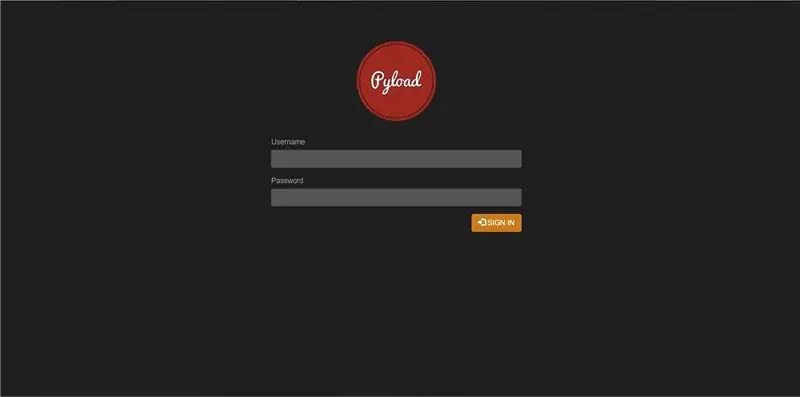
ብዙ ጊዜ እንደ ፊልሞች ፣ ዥረቶች ፣ ኮርሶች ፣ የቴሌቪዥን ተከታታይ ፣ ወዘተ ያሉ ትላልቅ ፋይሎችን ሲያወርዱ ያገኙታል ፣ ከዚያ ወደ ትክክለኛው ቦታ ይመጣሉ። በዚህ መመሪያ ውስጥ የእኛን Raspberry Pi ዜሮ ወደ የማውረጃ ማሽን እንለውጣለን። ከአንድ ጠቅታ አስተናጋጆች ፣ ከዩቲዩብ ቪዲዮዎች ፣ ከጨዋታዎች ፣ ከወንዞች ፣ በበይነመረብ ላይ ከሚገኝ ከማንኛውም ነገር ማንኛውንም ነገር ማውረድ ይችላል።
በጣም ጥሩው ክፍል Raspberry Pi ዜሮ 24/7 ን ማስኬድ እና እንደአስፈላጊነቱ ውርዶችን መርሐግብር ማስያዝ መቻላችን ነው። ፒው 5V ብቻ ስለሚሠራ ፣ ማውረዶቻችን በጭራሽ እንዳይቆሙ በማድረግ በኃይል ባንክ ላይ እንኳን ማብራት እንችላለን።
ይህ ሁሉ አስማት የሚቻለው በዚህ ፓይሎድ ተብሎ በሚጠራው ኃይለኛ ሶፍትዌር ነው ፣ እና አዎ ፣ በትክክል በ Python ላይ የተመሠረተ እንደሆነ ገምተውታል። Pyload እንደ HTTP ፣ FTP እና የመሳሰሉትን በርካታ ፕሮቶኮሎችን ይደግፋል። ጥሩ ንጹህ የድር በይነገጽ አለው። Pyload እንዲሁ ለ Android እና ለ iOS የራሱ የሞባይል ደንበኞች አሉት። ይህ ውርዶችዎን በቀላሉ ለመቆጣጠር እና ለማስተዳደር ያስችላል።
አቅርቦቶች
ስለዚህ ለሃርድዌር እኛ Raspberry Pi (በግልፅ) እንፈልጋለን ፣ እሱ በጣም ርካሽ ስለሆነ ፒ ዜሮውን እጠቀማለሁ ፣ ግን ይህ ዘዴ ማንኛውንም እንጆሪ ፓይ በመጠቀም ሊከናወን ይችላል። እኛ ደግሞ የ 5 ቪ ማይክሮ ዩኤስቢ የኃይል አቅርቦት እንፈልጋለን ፣ የተለመደው የስልክ ባትሪ መሙያ ሥራውን ያከናውናል እና ለማከማቻው እኛ የማይክሮ ኤስዲ ካርድ ያስፈልገናል። እዚህ እኔ 8 ጊባ ኤስዲ ካርድ እጠቀማለሁ ፣ የወረዱትን ፋይሎች በ SDcard ላይ ለማከማቸት ከፈለጉ ከፍ ያለ የአቅም ካርድ መምረጥ ይፈልጉ ይሆናል ወይም የወረደውን ሚዲያ ለማከማቸት የዩኤስቢ ፍላሽ አንፃፊ ማያያዝም ይችላሉ። ሁሉም የግል ምርጫ ነው።
ደረጃ 1 Raspbian ን መጫን
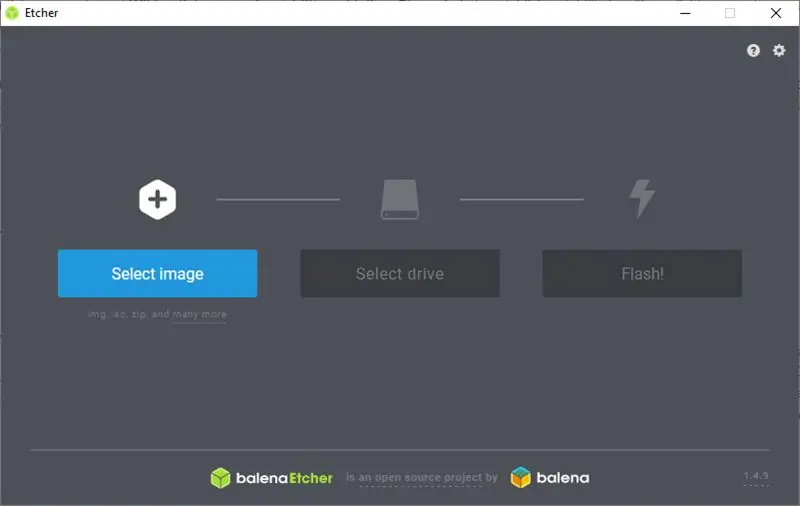
አሁን የቅርብ ጊዜውን Raspbian lite ያውርዱ እና ወደ ማይክሮ ኤስዲካርድ ያብሩት ፣ ለዚህ ዓላማ Etcher የተባለ ነፃ መሣሪያ መጠቀም እወዳለሁ።
ጭንቅላት ለሌለው ቅንብር ስለምንሄድ አንዳንድ ተጨማሪ ቅንብሮችን ማድረግ አለብን። ለዚህ ፣ በ SDcard የማስነሻ ክፍልፍል ሁለት ፋይሎችን ማከል አለብን። እነሱ wpa_supplicant.conf እና ssh ናቸው ፣ እነዚያን ፋይሎች በቀላሉ በአጫጫንዎ ክፍል ውስጥ ይቅዱዋቸው። እንዲሁም የ wpa_supplicant.conf ፋይልን በ WiFi ተጠቃሚ ስምዎ እና የይለፍ ቃልዎ ማዘመንዎን አይርሱ።
ካርዱን ከፒሲዎ ያውጡ እና ወደ Raspberry Pi ውስጥ ያስገቡት ፣ የኃይል አቅርቦቱን ይሰኩ እና ከ WiFi አውታረ መረብዎ ጋር እስኪገናኝ ድረስ ይጠብቁ። አሁን SSH ን በመጠቀም PI ን ለመድረስ የመሣሪያዎን አይፒ አድራሻ ማግኘት አለብን። የአይፒ አድራሻው እንደ Angry-ip-scanner ያለ መሣሪያ በመጠቀም ሊገኝ ይችላል ወይም እርስዎ ራውተርዎን ለዲ ኤን ኤስ ደንበኞች መፈለግ ይችላሉ።
በመጨረሻም ፣ SSH ወደ መሣሪያዎ ፣ እዚህ እኔ Putty ን እጠቀማለሁ።
ነባሪው መግቢያ ፒ እና የይለፍ ቃል እንጆሪ ነው። ነባሪውን የይለፍ ቃል እንዲለውጡ በጣም እመክራለሁ
ደረጃ 2 - ለ Raspberry Pi Pyload ን መጫን
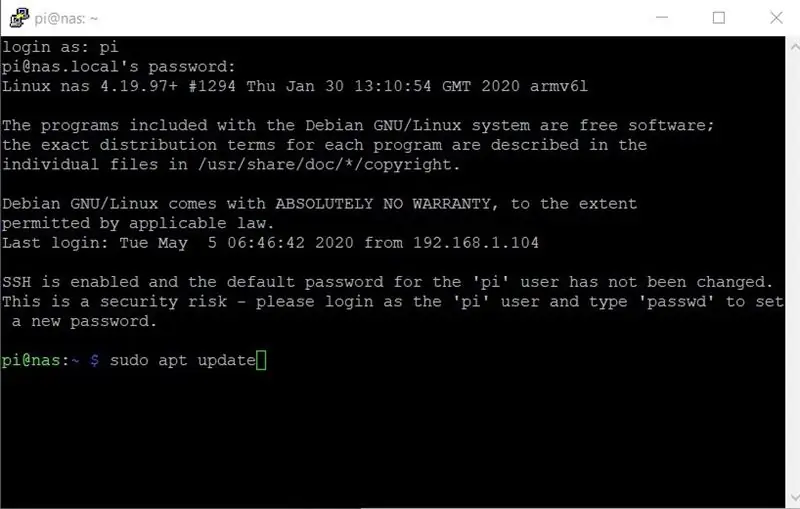
አሁን Pyload ን እንጫን። ይህም የሚከተሉትን ትዕዛዞች የመቅዳት እና የመለጠፍ ጉዳይ ነው።
መጀመሪያ Pyload ን ለማሄድ አዲስ የስርዓት ተጠቃሚ እንፍጠር
sudo adduser -system pyload
የሚከተሉትን ሁለት መስመሮች ወደ /etc/apt/sources.list ያክሉ
deb https://mirrordirector.raspbian.org/raspbian/ jessie ዋና አስተዋፅኦ የሌለው ነፃ አርፒአይ
deb-src https://mirrordirector.raspbian.org/raspbian/ jessie ዋና አስተዋፅኦ የሌለው ነፃ አርፒአይ
የጥቅል ዝርዝሩን ያዘምኑ እና በ PyLoad የሚፈለጉ ጥገኛዎችን ይጫኑ።
sudo apt-get ዝማኔ
sudo apt-get -y install git liblept4 python python-crypto python-pycurl python-imaging tesseract-ocr zip unzip python-openssl libmozjs-24-bin sudo apt-get -y build-dep rar unrar-nonfree sudo apt-get source -b unrar -nonfree sudo dpkg -i unrar _*_ armhf.deb sudo rm -rf unrar-*
ሲዲ /usr /ቢን
ln -s js24 js
የአሁኑን የ PyLoad ስሪት ያውርዱ
ሲዲ /መርጦ
sudo git clone https://github.com/pyload/pyload.git cd pyload
አሁን PyLoad ን ማስኬድ ይችላሉ ፣ እሱ በመሠረታዊ የውቅረት ምናሌ ለመጀመሪያ ጊዜ ይጀምራል።
sudo -u pyload python pyLoadCore.py
ሁሉም ነገር እንደተጠበቀው እየሰራ ከሆነ ፣ እንጆሪ ፓይ በሚነሳበት ጊዜ PyLoad ን ለመጀመር የስርዓት አገልግሎት ፋይል መፍጠር ይችላሉ።
[ክፍል]
መግለጫ = Python Downloader After = network.target [Service] User = pyload ExecStart =/usr/bin/python /opt/pyload/pyLoadCore.py [ጫን] WantedBy = multi-user.target
ከዚያ ይህንን አገልግሎት ያግብሩ
sudo systemctl pyload.service ን ያንቁ
አሁን የድር በይነገጽን ከፍተው እንደተጠበቀው እየሰራ መሆኑን ማረጋገጥ ይችላሉ
ደረጃ 3 - ፋይሎቻችንን ለመድረስ የሳምባ አገልጋይ ማቀናበር
ሳምባ የፋይል አገልጋዮችን ለማዋቀር እና ለማዋቀር በጣም ቀላሉ ነው ፣ ይህም NAS ን ለማዋቀር በጣም ጥሩ ከሆኑት መፍትሄዎች አንዱ ያደርገዋል። በእኛ Raspberry Pi ላይ ሳምባን በመጠቀም ፣ በተመሳሳይ አውታረ መረብ ላይ በማንኛውም መሣሪያ ሊደረስባቸው በሚችሉበት መንገድ ማውጫዎችን በቀላሉ ማጋራት እንችላለን።
አስፈላጊውን የሳምባ ጥቅሎችን ያውርዱ እና ይጫኑ
sudo apt-get install samba samba-common-bin
ሁሉንም ማውረዶቻችንን የምናከማችበትን አቃፊ ይፍጠሩ
mkdir/ቤት/pi/ውርዶች
አሁን ይህንን አቃፊ የሳምባ አገልጋዩን በመጠቀም ለማጋራት የ “smb.conf” ውቅረት ፋይልን ማዋቀር አለብን።
sudo nano /etc/samba/smb.conf
የቀስት ቁልፎችን በመጠቀም ወደዚህ ፋይል ግርጌ ይሂዱ እና ይህንን ይቅዱ እና ይለጥፉ
[ውርዶች]
ዱካ =/ቤት/ፒ/ውርዶች ሊፃፉ የሚችሉ = አዎ ጭምብል ይፍጠሩ = 0777 ማውጫ ጭንብል = 0777 ይፋዊ = የለም
ከዚያ ለሳምባ አገልጋዩ የይለፍ ቃል ለማዘጋጀት የሚከተለውን ትእዛዝ ያሂዱ
sudo smbpasswd -a pi
በመጨረሻም የሳምባ አገልጋዩን እንደገና ያስጀምሩ ፣
sudo systemctl smbd ን እንደገና ያስጀምሩ
ደረጃ 4: የ OLED ማሳያ ማከል
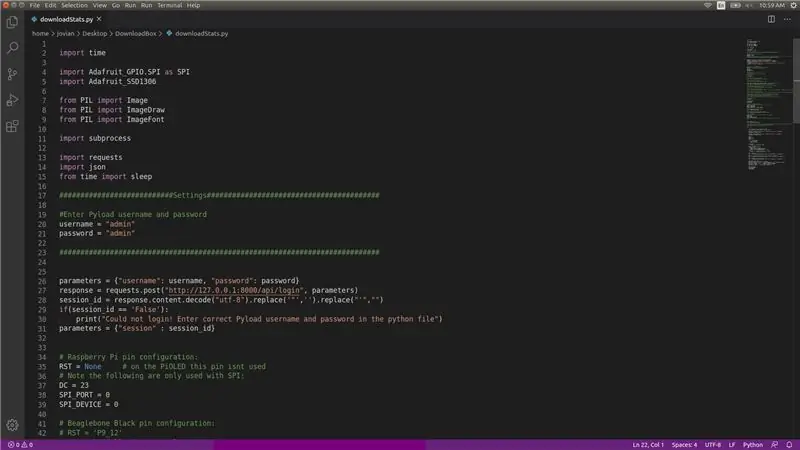

እስካሁን ያደረግነው እጅግ በጣም ብዙ ሊጠቅም የሚችል ቅንብር ነው ፣ ግን እኔ ተጨማሪ እርምጃ ወስጄ የ OLED ማሳያ ጨመርኩ።
እኔ ስለእናንተ አይደለሁም ፣ ግን የማውረድ እድገቴን በተደጋጋሚ ለመፈተሽ ይህ እንግዳ ልማድ አለኝ። ስለዚህ ይህንን ማሳያ ጨመርኩ።
ማያ ገጹ የሚከተሉትን መለኪያዎች ያሳያል።
- የ WiFi አውታረ መረብ ስም ፒ ተገናኝቷል
- የማውረድ ፍጥነት
- የእድገት ሁኔታ ያውርዱ
- የዲስክ አጠቃቀም
- የአይፒ አድራሻ
እኔ ከ Pi ጋር ለመገናኘት i2c ፕሮቶኮል የሚጠቀምበትን SSD1306 OLED ማሳያ እጠቀም ነበር። ይህንን ማያ ገጽ እንዴት ማዋቀር እንደሚቻል የሚያብራራውን ይህንን አጋዥ ስልጠና አገኘሁ።
አንዴ ማዋቀሩን ከጨረሱ በኋላ ይህንን የ Python ኮድ ያውርዱ እና ያሂዱ
git clone
ሲዲ ማውረድ ቦክስ/ ሱዶ chmod +x downloadStats.py sudo python3 downloadStats.py
ነባሪውን ከቀየሩ የ Pyload የተጠቃሚ ስም እና የይለፍ ቃል በ downloadStats.py ፋይል ውስጥ መለወጥዎን ያረጋግጡ።
ማሳያው አሁን የ Raspberry Pi የአሁኑን ስታቲስቲክስ ማሳየት አለበት። ነገሮች እንደተጠበቀው እየሰሩ ከሆነ ፒ ሲነሳ ይህንን የፓይዘን ስክሪፕት በራስ -ሰር ለማስኬድ አገልግሎት መፍጠር እንችላለን።
በመጀመሪያ የአገልግሎት ፋይልን ይፍጠሩ
sudo nano /etc/systemd/system/downloadStats.service
ከዚያ እነዚህን የሚከተሉትን መስመሮች ያክሉ
[ክፍል]
መግለጫ = የፓይዘን ማውረጃ ማሳያ በኋላ = network.target [አገልግሎት] ተጠቃሚ = pi ExecStart =/usr/bin/python3 /home/pi/downloadBox/downloadStats.py [ጫን] WantedBy = multi-user.target
የሚከተለውን ትዕዛዝ በመጠቀም አገልግሎቱን ያግብሩ
sudo systemctl downloadStats.service ን ያንቁ
የሚመከር:
DIY DIY ሸክላ ሠሪ ተንቀሳቃሽ ምስል ከ Raspberry Pi ጋር: 3 ደረጃዎች

DIY DIY ሸክላ ሠሪ ከ Raspberry Pi ጋር የሚንቀሳቀስ ተንቀሳቃሽ ምስልወድምጽ ከሃሪ ፖተር ፊልሞች የተነሳሳ። ተንቀሳቃሽ የቁም ስዕል የሚገነባው አሮጌ የተሰበረ ላፕቶፕ በመጠቀም ነው። ከማሳያ ወይም ከአሮጌ ማሳያ ጋር የተገናኘ Raspberry Pi ን በመጠቀም እንኳን ሊገነባ ይችላል። ማንቀሳቀስ የቁም ፍሬም ግሩም ይመስላል ፣ የቤተሰብ ፎቶዎችን ማየት እንችላለን ፣
በ Raspberry Pi 4B ላይ የፊት ለይቶ ማወቅ በ 3 ደረጃዎች 3 ደረጃዎች

በ Raspberry Pi 4B ላይ የፊት ለይቶ ማወቅ በ 3 እርከኖች-በዚህ መመሪያ ውስጥ የሹንያፊትን ቤተመፃሕፍት በመጠቀም ከ Rasyaberry O/S ጋር Raspberry Pi 4 ላይ የፊት ለይቶ ማወቅን እናከናውናለን። ሹነፊታ የፊት መታወቂያ/ማወቂያ ቤተ -መጽሐፍት ነው። ፕሮጀክቱ ፈጣን የመለየት እና የማወቅ ፍጥነትን ለማሳካት ያለመ ነው
BH1715 ን እና Raspberry Pi ን በመጠቀም 5 የብርሃን ደረጃዎች - 5 ደረጃዎች

BH1715 ን እና Raspberry Pi ን በመጠቀም የብርሃን ጥንካሬ ልኬት - ትናንት እኛ በኤልሲዲ ማሳያዎች ላይ እንሠራ ነበር ፣ እና በላያቸው ላይ ስንሠራ የብርሃን ጥንካሬ ስሌት አስፈላጊነትን ተገነዘብን። የብርሃን ጥንካሬ በዚህ ዓለም አካላዊ ጎራ ውስጥ ብቻ አስፈላጊ አይደለም ነገር ግን በባዮሎጂው ውስጥ በደንብ የተነገረ ሚና አለው
በይነገጽ ADXL335 ዳሳሽ በ Raspberry Pi 4B በ 4 ደረጃዎች 4 ደረጃዎች

በይነገጽ ADXL335 ዳሳሽ በ Raspberry Pi 4B ላይ በ 4 ደረጃዎች - በዚህ መመሪያ ውስጥ በ ADP335 (የፍጥነት መለኪያ) ዳሳሽ በ Raspberry Pi 4 ላይ ከሹንያ ኦ/ኤስ ጋር እንገናኛለን።
Raspberry Buster በ Raspberry Pi 3 - ላይ መጫን ከ Raspberry Buster በ Raspberry Pi 3b / 3b+: 4 ደረጃዎች መጀመር

Raspberry Buster በ Raspberry Pi 3 ላይ መጫን Raspbian Buster With Raspberry Pi 3b / 3b+: Hi guys, በቅርቡ Raspberry pi ድርጅት እንደ Raspbian Buster የተባለ አዲስ Raspbian OS ን ጀምሯል። ለ Raspberry pi's አዲስ የ Raspbian ስሪት ነው። ስለዚህ ዛሬ በዚህ አስተማሪዎች ውስጥ Raspberry Buster OS ን በ Raspberry pi 3 ላይ እንዴት እንደሚጭኑ እንማራለን
